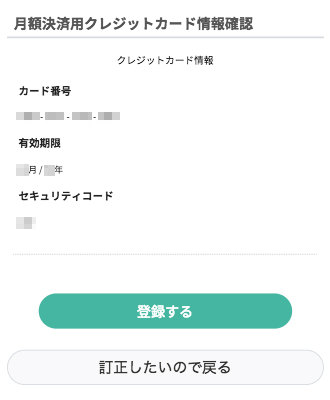ログインする
ソフマップ会員にご登録いただいているお客様は、ログインすると会員情報やポイントの確認が行えます。
- 画面の上部にあるメニューを開き、メニューの「ログイン・会員登録」からログイン画面にお進みください。
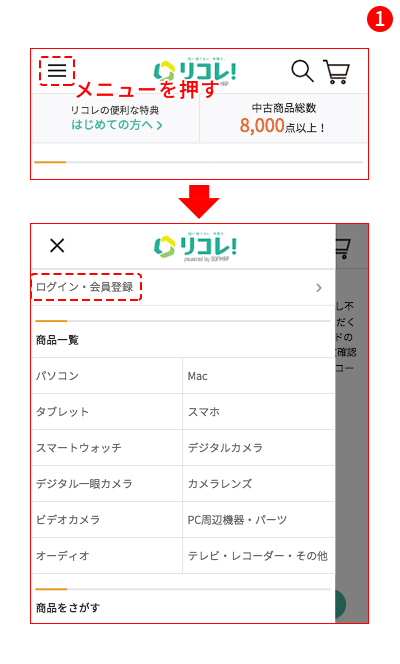
- ご登録いただいているメールアドレス(ID)とパスワードを入力して、ログインしてください。
※IDを保存するにチェックを入れると、メールアドレス(ID)が保存されます。次回からのログインの手続きがより簡単で便利になります。
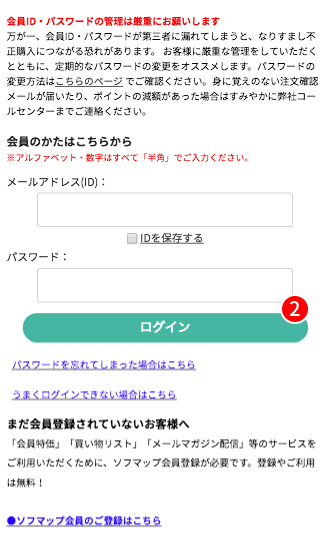
ポイントを確認する
- 会員メニューの「ポイント情報」をクリックします。
すると、カード番号と所有しているポイント数、ポイント有効期限などが表示されます。
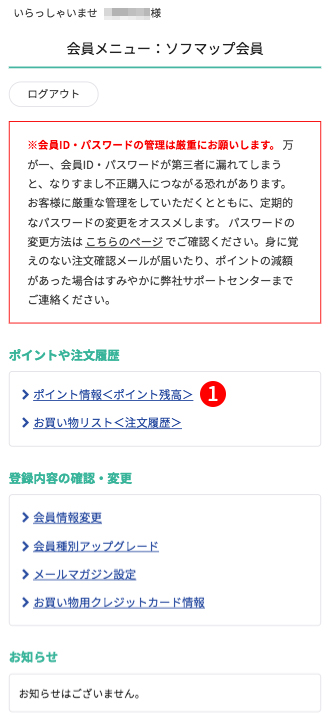
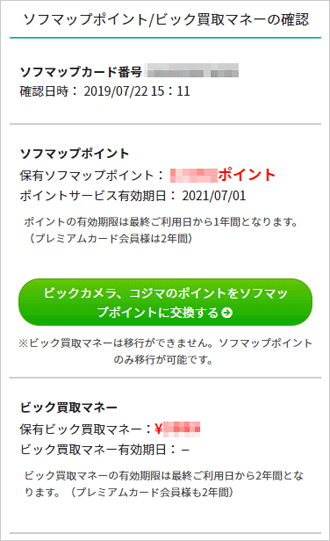
お買い物リストを見る
お買い物リストでは、リコレ!でのこれまでのご注文の状況を確認できます。
- ログインして、会員メニューの「お買い物リスト」をクリックします。
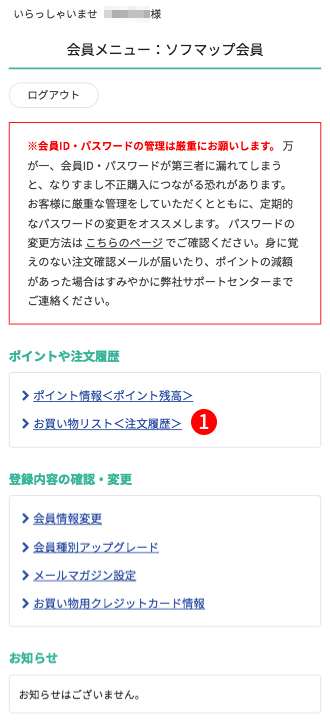
- リコレ!でのこれまでの注文履歴が表示されます。表示はご注文単位となっております。
- 「詳細へ」をクリックすると、ご注文内容が詳しく表示されます。
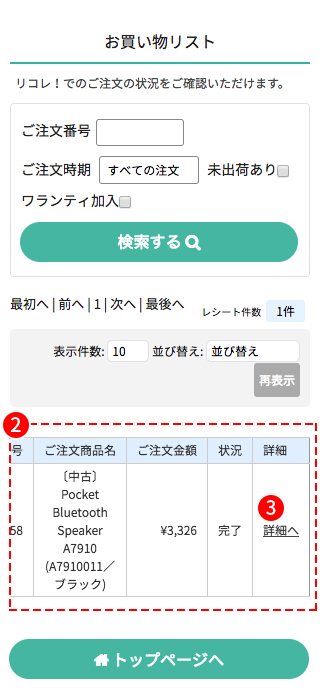
- 「ご注文状況の確認」画面では、ご注文の内容や、配送の進行状況などを確認できます。商品の配送状況を詳しく知りたい場合は、「お荷物問合せNo.」のリンクより、運送会社のホームページにてご確認ください。
※納期の欄には、ご注文いただいた商品の納期の目安が表示され、何日時点での納期情報かをご確認いただけます。ご入金のタイミングや商品の手配状況で変更となる場合がございます。納期情報に変更があれば、変更した時点の日にちに更新されます。
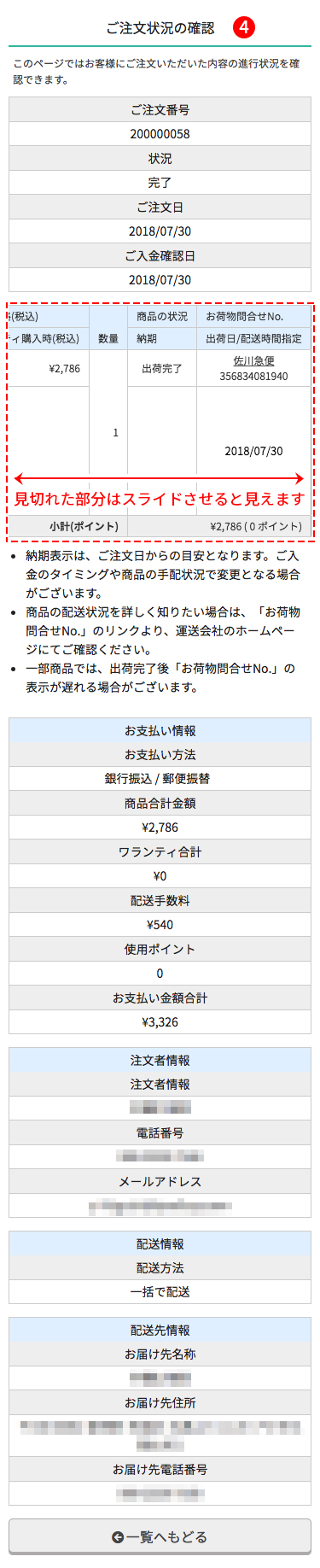
会員種別アップグレード・クレジットカード情報の登録
ソフマップドットコム会員・ソフマップ会員からソフマップ プレミアムCLUB会員(ノンクレジット版)にアップグレードができます。
※ソフマップ プレミアムCLUB会員(クレジット版)のご案内はこちら
ログインすると、会員メニューが表示されます。このメニューから「会員種別アップグレード」をクリックします。
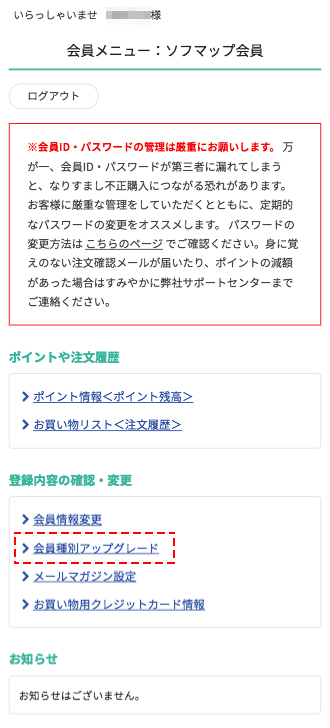
すると、アップグレード種別が表示されますので、ご希望の種別をチェックして、「次へ」のボタンをクリックします。
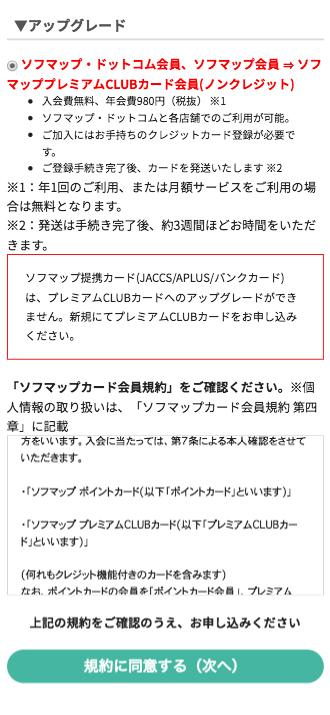
プレミアムCLUBでご提供するサービスの決済用にクレジットカード情報をご入力いただき、「確認画面へ」のボタンをクリックします。
ここでご登録いただくクレジットカード情報は、プレミアムCLUBカード会員サービスの月額決済用の情報となります。
商品ご購入時にご入力いただく決済用のクレジットカード情報とは異なりますのでご注意ください。
一部カード(デビットタイプ、プリペイドタイプ)はご登録いただけません。
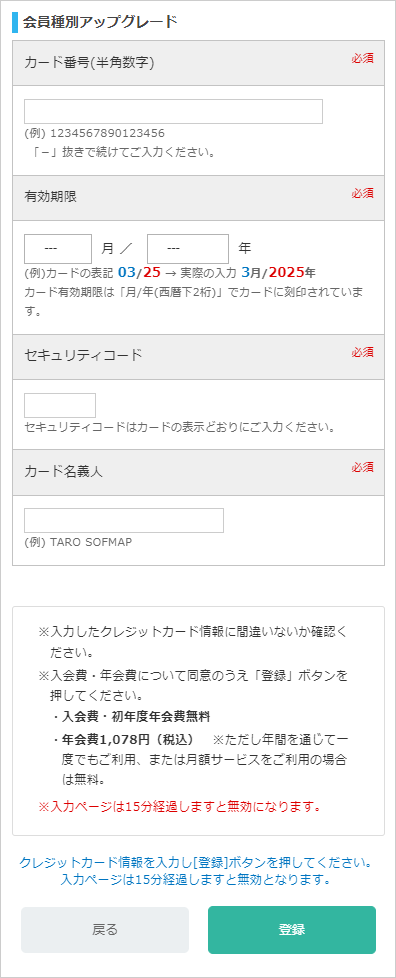
間違いがなければ、確認画面が表示されます。こちらで再度情報をご確認ください。問題がなければ「変更する」をクリックします。